התקן את Windows 10 Creators Update ללא חשבון Microsoft
במאמר זה נראה כיצד להתקין את Windows 10 Creators Update ללא חשבון Microsoft. ב-Windows 10 Creators Update, חשבון Microsoft הוא דרך ברירת המחדל לכניסה. המשמעות היא שמערכת ההפעלה דורשת את כתובת הדוא"ל והסיסמה של Outlook.com, Hotmail, MSN או Live ID שלך כדי להיכנס ל-Windows. עדיין ניתן להיכנס באמצעות חשבון מקומי שאינו כולל אישורים מבוססי אינטרנט.
ל התקן את Windows 10 Creators Update ללא חשבון Microsoft, תעשה את הדברים הבאים.
התחל להתקין את Windows 10 מ-a כונן USB הניתן לאתחול או DVD ההתקנה שלך. עקוב אחר ההוראות שעל המסך עד שתוכנית ההתקנה תשאל אותך "איך תרצה להגדיר?".

שם אתה צריך ללחוץ על "הגדר לשימוש אישי".
בעמוד הבא תמצאו בתחתית העמוד את האפשרות להיכנס באמצעות חשבון מקומי. 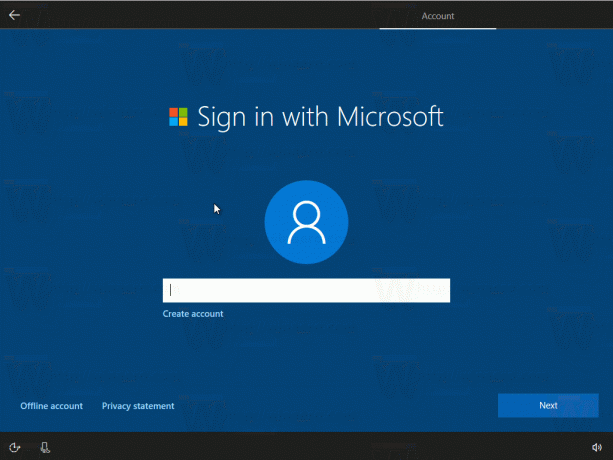 נְקִישָׁה חשבון לא מקוון בתחתית המסך כדי ליצור את החשבון המקומי ב-Windows 10 Creators Update:
נְקִישָׁה חשבון לא מקוון בתחתית המסך כדי ליצור את החשבון המקומי ב-Windows 10 Creators Update: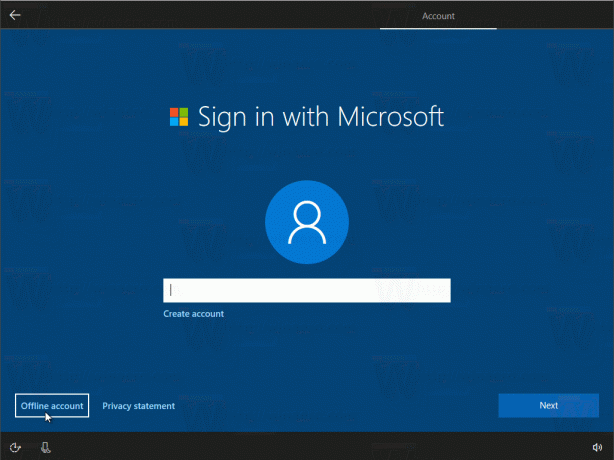
בעמוד הבא, לחץ על "לא" כדי לאשר את אפשרות הכניסה לחשבון המקומי.
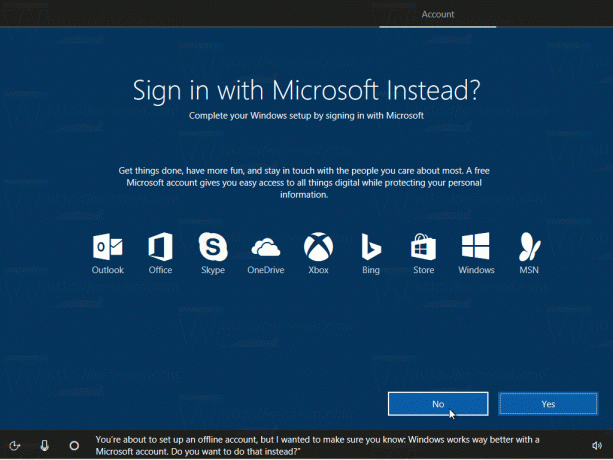
לאחר מכן צור חשבון מקומי חדש:
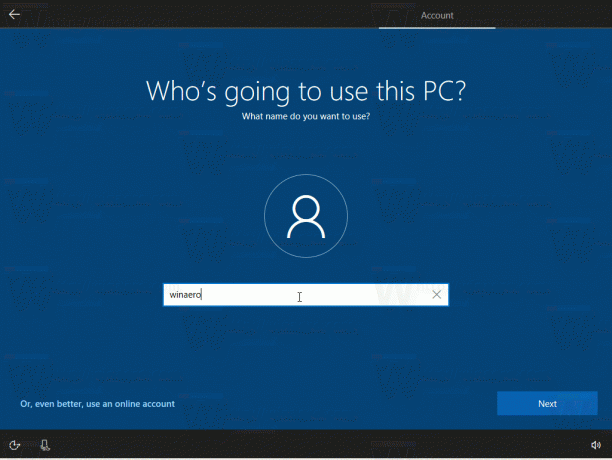
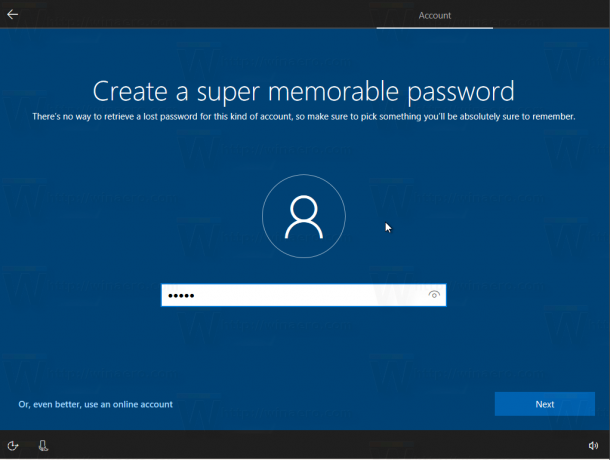
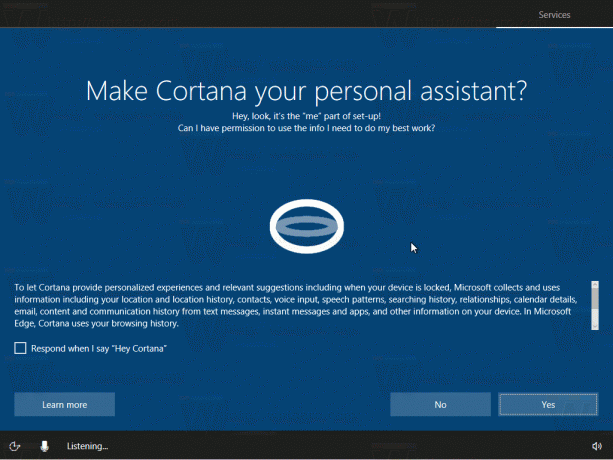
אתה גמור. זה עתה יצרת חשבון מקומי שלא ישלח את האישורים שלך באינטרנט ויפעל כמו חשבון משתמש רגיל שהיה לך בעבר ב-Windows 7.
אם אתה צריך ליצור חשבון מקומי בעותק שכבר מותקן של Windows 10, עיין במאמר זה:
כיצד ליצור חשבון מקומי ב-Windows 10
בגרסאות קודמות של Windows 10, תוכנית ההתקנה נראית קצת אחרת. עיין במאמר הבא: כיצד להתקין את Windows 10 ללא חשבון Microsoft.
זהו זה.
